So synchronisieren Sie CalDAV und CardDAV mit Android

Erfahren Sie in diesem Leitfaden, wie Sie CalDAV und CardDAV mit Android synchronisieren können, um Ihre Kalender- und Kontaktdaten effizient zu verwalten.
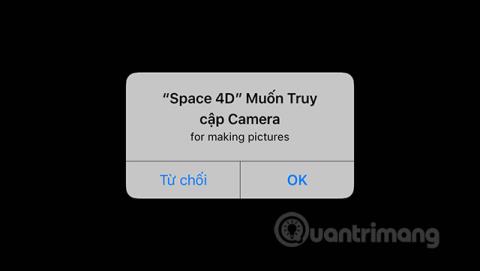
Die 4D+-Anwendungsreihe des Herausgebers Octagon Studio hat spannende Stunden des Lernens, Entdeckens und der Unterhaltung bei der Anzeige lebendiger und realistischer 4D-Bilder beschert. Kleine Kinder können mit Animal 4D+ die Tierwelt erkunden , mit Dinosaur 4D+ mehr über die Welt der Dinosaurier erfahren , mit Cars 4D+ das Autofahren üben oder mit Space 4D+ zum Astronomen werden, der das Universum erforscht.
Space 4D+ scannt Weltraumkarten, um äußerst lebendige Weltraumbilder auf dem Bildschirm anzuzeigen. Kinder erfahren weitere nützliche Informationen über Planeten, Himmelskörper, Satelliten, Sonden usw. Die Weltraumsammlung von Space 4D+ weckt auch die Neugier der Kinder auf die Weiten des Weltraums. Universum. Versuchen Sie im folgenden Artikel herauszufinden, welche interessanten Dinge Space 4D+ mit sich bringt.
Video mit 4D-Weltraumbildern auf Space 4D+
Anweisungen zur Verwendung von Space 4D+ zum Projizieren von 4D-Universumsbildern
Schritt 1:
Benutzer installieren zunächst die Space 4D+-Anwendung für Android und iOS über den unten stehenden Link.
Schritt 2:
Als nächstes starten wir die Anwendung und stimmen zu, dass Space 4D+ die Kamera auf dem Gerät verwenden darf.
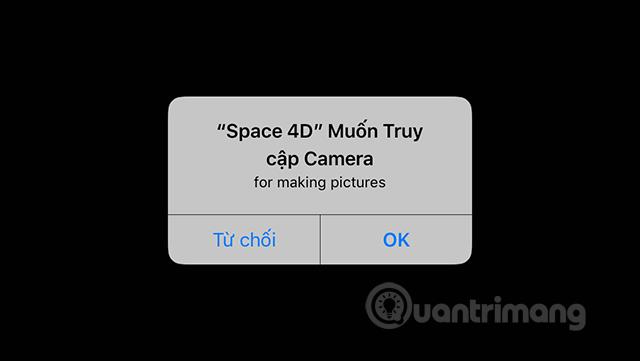
Als Nächstes warten Sie, bis die Anwendung Daten lädt, um die Anwendung sofort verwenden zu können.

Schritt 3:
Verwenden Sie das in diesem Artikel enthaltene 4D-Weltraumbild oder finden Sie weitere Bilder und projizieren Sie dann die Space 4D+-Anwendungskamera auf das Bild. Das Ergebnis zeigt ein Bild des Sonnensystems wie unten gezeigt.
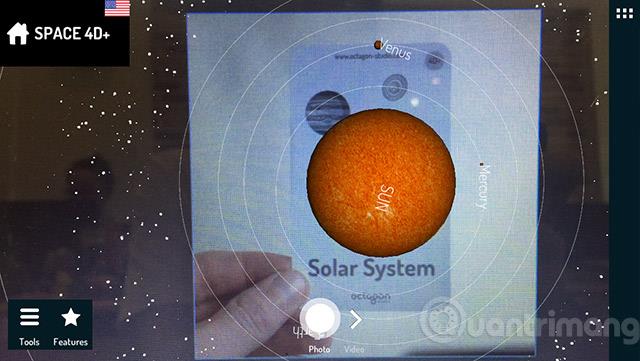
Oder das Bild der Erde wird mit realistischer Bewegung nachgebildet, wie unten gezeigt.
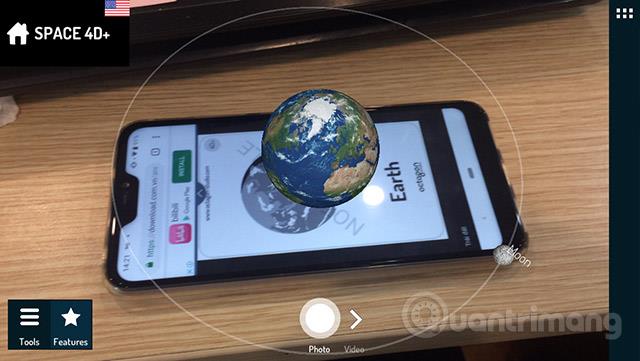
Schritt 4:
Weltraumaufklärungsmaschinen wie der Lunar Rover erzeugen beim Gehen auf der auf Space 4D+ projizierten Mondoberfläche auch Realismus, wenn Sie sich zu umliegenden Orten bewegen können, indem Sie auf das Kreissymbol klicken und sich dann bewegen. Transfer .
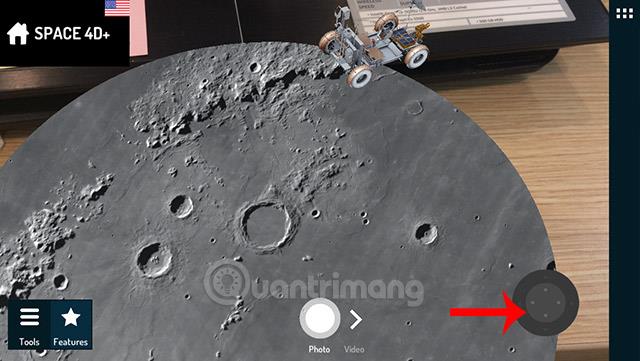
Das Bild wird vergrößert oder verkleinert, je nachdem, wie der Benutzer die Projektion sehen möchte.

Darüber hinaus können Kinder mithilfe der Sojus-Missionskarte auch sehen, wie die Raketenstartreise Menschen in den Weltraum führt.
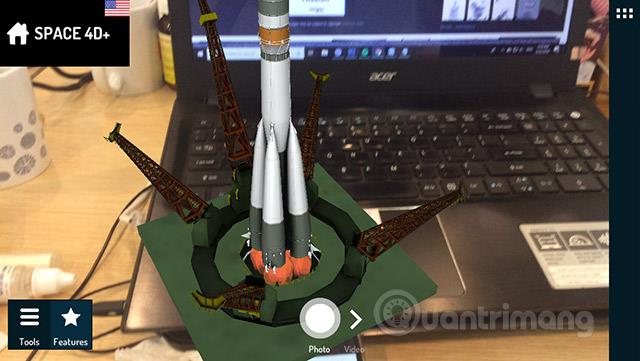
Schritt 5:
Um die Weltraumuniversum-Sammlung auf Space 4D+ zu öffnen, klicken Sie auf das Symbol mit den drei Strichen in der oberen rechten Ecke.
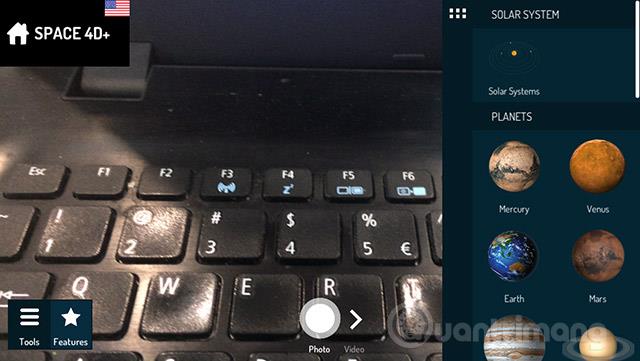
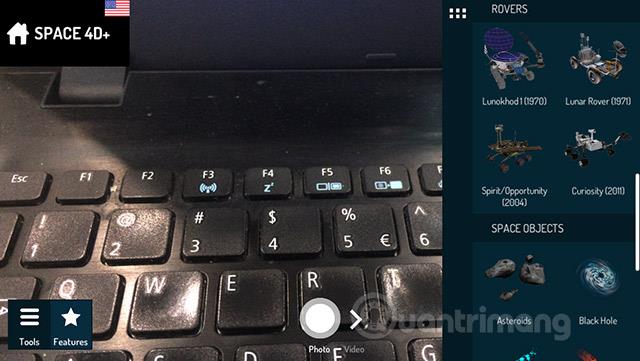
Jedes Bild verfügt über detaillierte Inhalte, die uns helfen, mehr über Objekte im Universum zu erfahren.

4D-Weltraumfotoset für Space 4D+

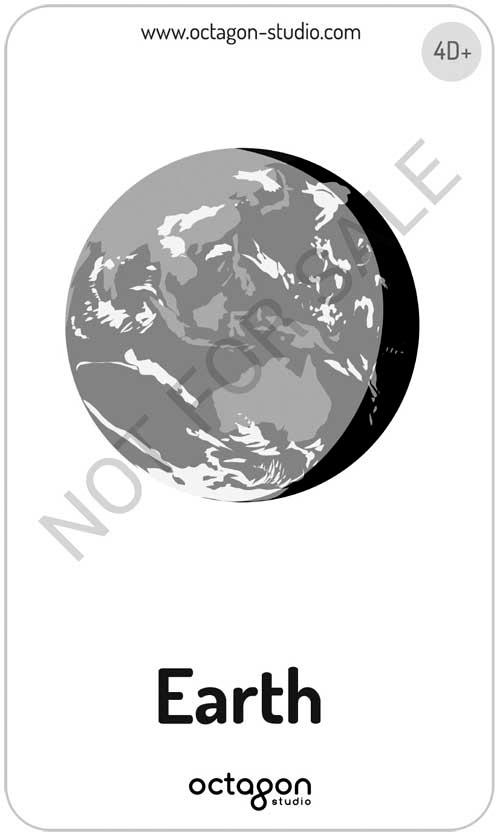
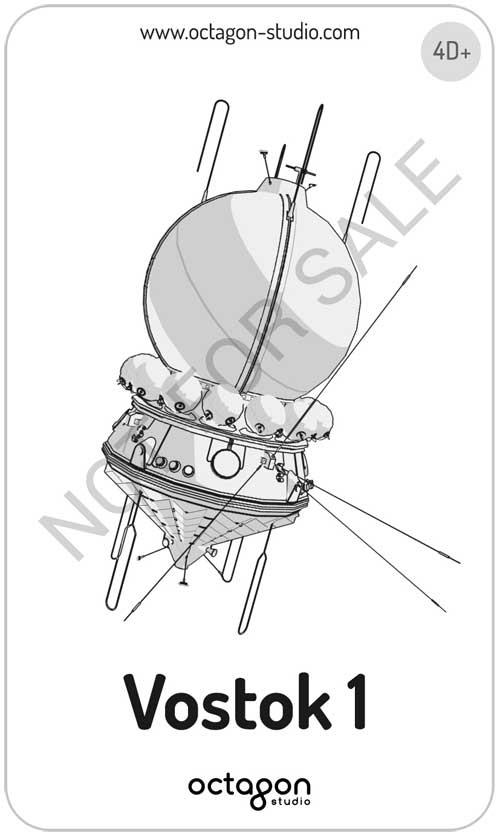

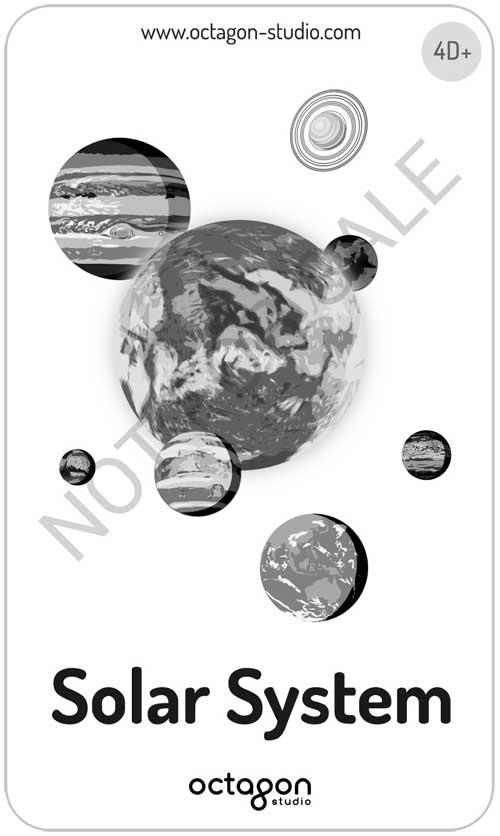
Wenn Benutzer einzigartigere kosmische Projektionen wünschen, können sie sich die Kartenbilder des Herstellers unter dem Link www.octagonedu.com/products ansehen.
Ich wünsche Ihnen viel Erfolg!
Erfahren Sie in diesem Leitfaden, wie Sie CalDAV und CardDAV mit Android synchronisieren können, um Ihre Kalender- und Kontaktdaten effizient zu verwalten.
Kurzanleitung zur Deinstallation des Magisk-Moduls ohne Verwendung von Magisk Manager, auch bekannt als Deinstallation des Magisk-Moduls mithilfe von TWRP Recovery oder offline.
Erfahren Sie, wie Sie Kali Linux NetHunter auf Ihrem Android-Telefon installieren, mit detaillierten Schritten und nützlichen Tipps für Penetrationstests.
So deaktivieren Sie die Anzeige des eingegebenen Passworts auf Android und schützen Sie Ihre Daten effektiv.
Entdecken Sie, wie Sie die Tastenbelegung verwenden, um jedes Android-Spiel mit einem Gamepad zu spielen. Diese Anleitung bietet viele Tipps und Tricks für ein besseres Gaming-Erlebnis.
Entdecken Sie, wie Sie mit der Gboard-Tastatur auf Android einfach und schnell Sprache in Text umwandeln können. Nutzen Sie die Spracheingabe für mehr Produktivität.
Erfahren Sie, wie Sie den Vibrationseffekt beim Drücken von Tasten auf Android deaktivieren können, um eine leisere und angenehmere Eingabeerfahrung zu genießen.
Entdecken Sie die besten Panorama-Fotoanwendungen für Android. Diese Apps erleichtern die Panoramafotografie und bieten zahlreiche Funktionen, um beeindruckende Fotos aufzunehmen.
Aktivieren Sie die Leseliste in Google Chrome auf Ihrem Android-Gerät mit einfachen Schritten für einen besseren Überblick über Ihre Leseinhalte.
Entdecken Sie die besten Android-Notiz-Apps mit Startbildschirm-Widgets, um schnell und effektiv Notizen zu machen.








